Mindannyian tudjuk, hogy a Discord messze a legnépszerűbb üzenetküldő és hangcsevegő alkalmazás a játékosok számára. Következésképpen, ha Xbox-ot használ, ez a platform a legjobb módja annak, hogy kapcsolatba lépjen barátaival és együtt játszhasson. Bár a Discord letöltése Xbox-on nem olyan egyszerű, ez az útmutató segít a Discord egyszerű konfigurálásában és a hangcsevegés beállításában.
A Discord beállítása Xboxon
Mielőtt elkezdenénk, fontos megjegyezni, hogy a PS5-höz hasonlóan az Xbox sem rendelkezik hivatalos Discord alkalmazással. Ehelyett a felhasználóknak össze kell kapcsolniuk Discord-fiókjukat, hogy elérjék a szolgáltatásait. Győződjön meg arról is, hogy az Xbox és a Discord alkalmazás a számítógépen vagy mobileszközön a legújabb firmware-re frissítve.
1. lépés: Kapcsolja össze Discord-fiókját az Xbox-szal
Az első lépés a Discord-fiók összekapcsolása az Xbox-szal. Íme, hogyan:
- Kapcsolja be az Xbox-ot.
- Navigáljon a Beállítások elemre menü.
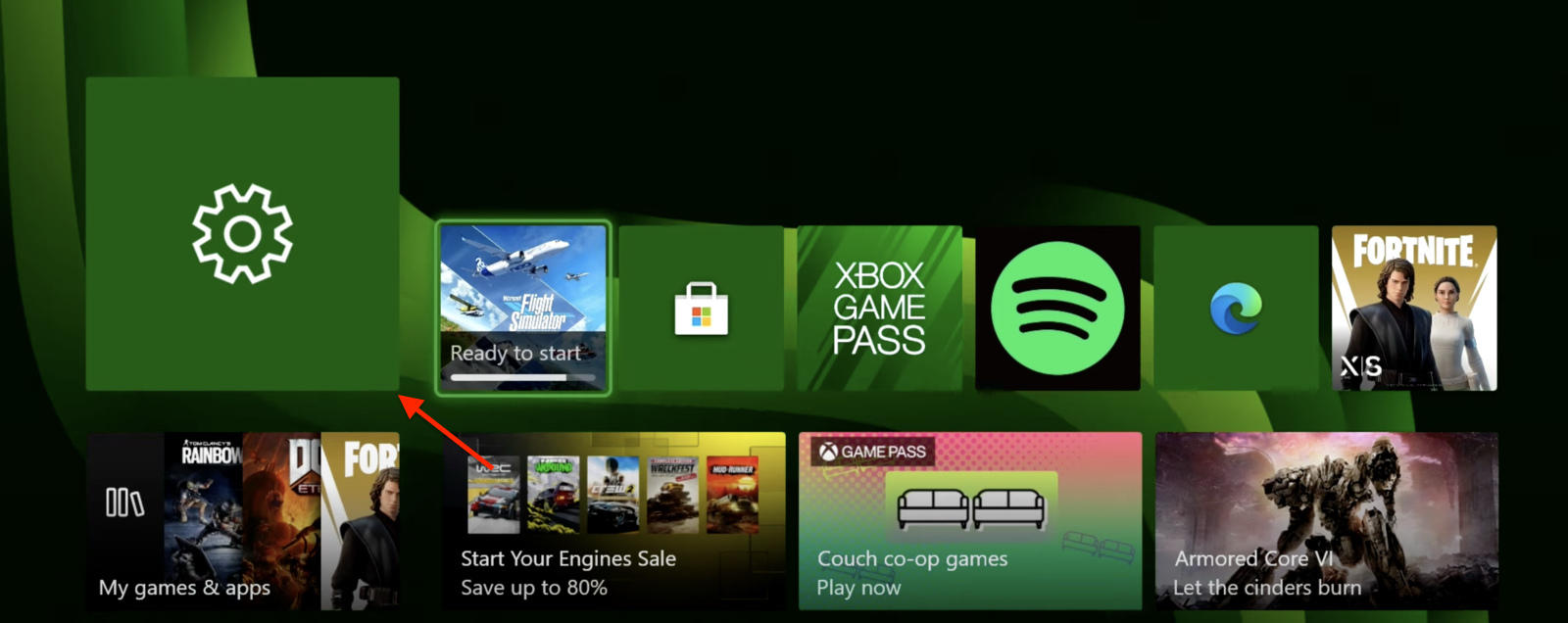
- Görgessen le a lehetőséghez Fiókok > Kapcsolt közösségi fiókok.
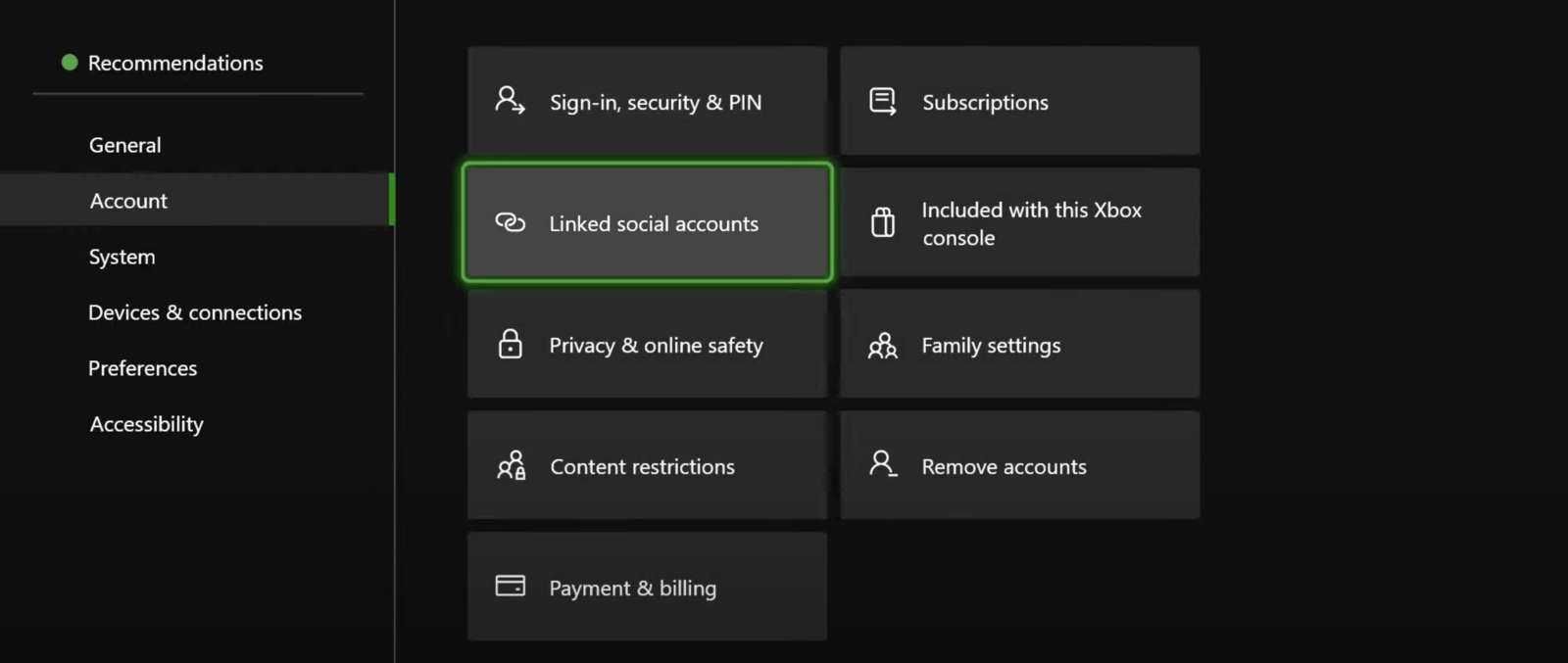
- Lelet Viszály alatt a Nincs linkelve szakasz.
- Kattintson a Link gomb.
- Az Xbox alkalmazás használata helyett kattintson a Folytatás a konzolon gomb. Ezzel megnyílik egy új Él ablak.
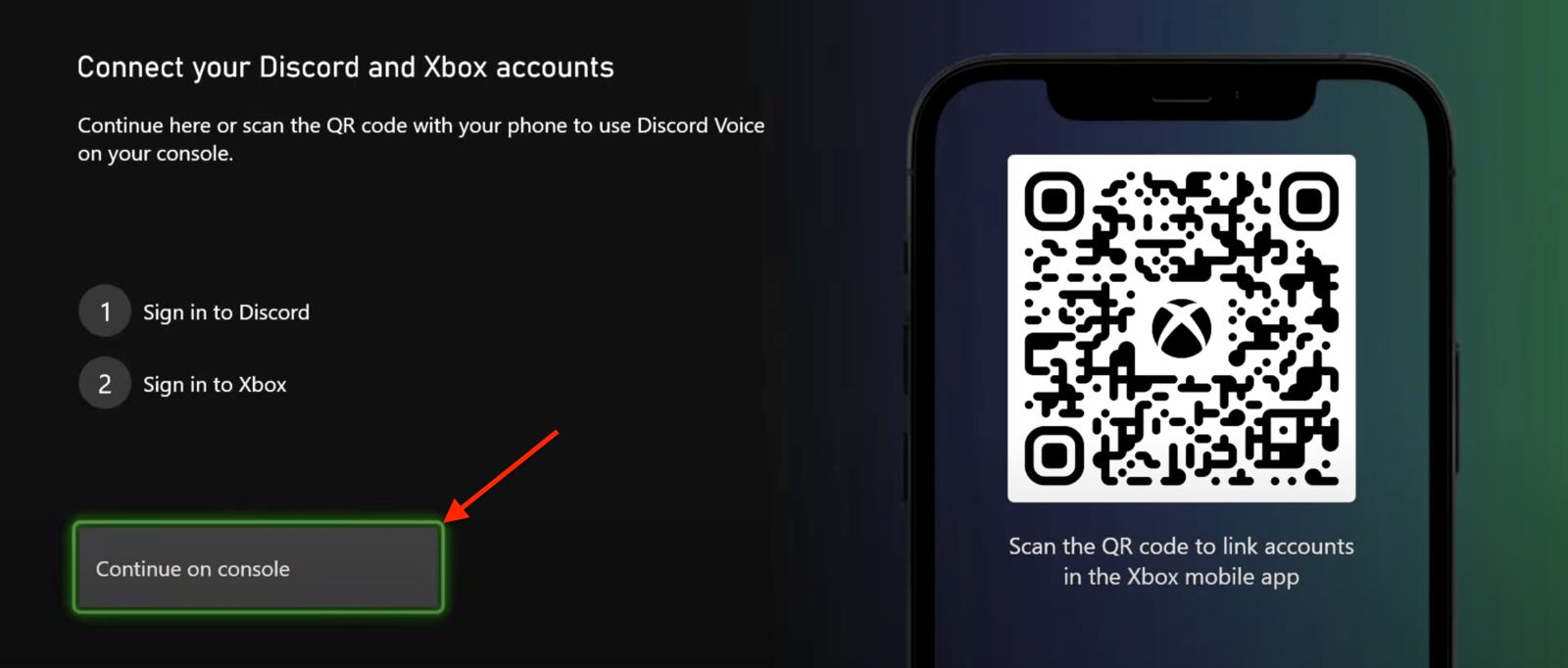
- Jelentkezzen be a sajátjával Discord hitelesítő adatok vagy szkennelje be a QR kód a képernyőn.
- Végül kattintson a Engedélyezze gomb.
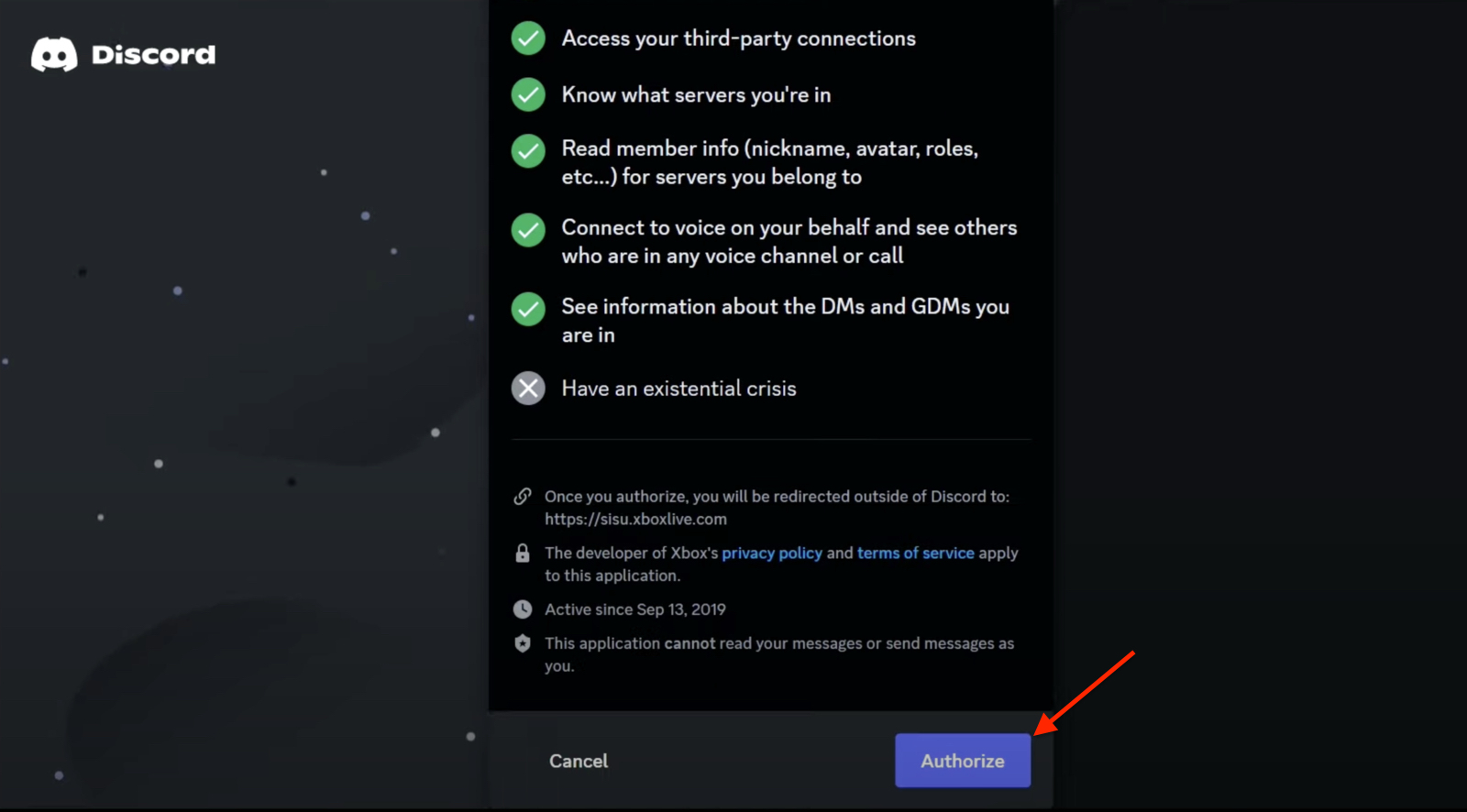
2. lépés: Csatlakozzon a Discord Voice Chathez
A csatlakozás után az utazás következő lépése a Discord hangcsevegéshez való csatlakozás. Íme, hogyan:
- Kattintson a Xbox gombot a vezérlőn.
- Navigáljon a Partik és csevegés szakasz.
- Alul Viszálykattintson a Csatlakozzon egy hangcsevegéshez gomb.
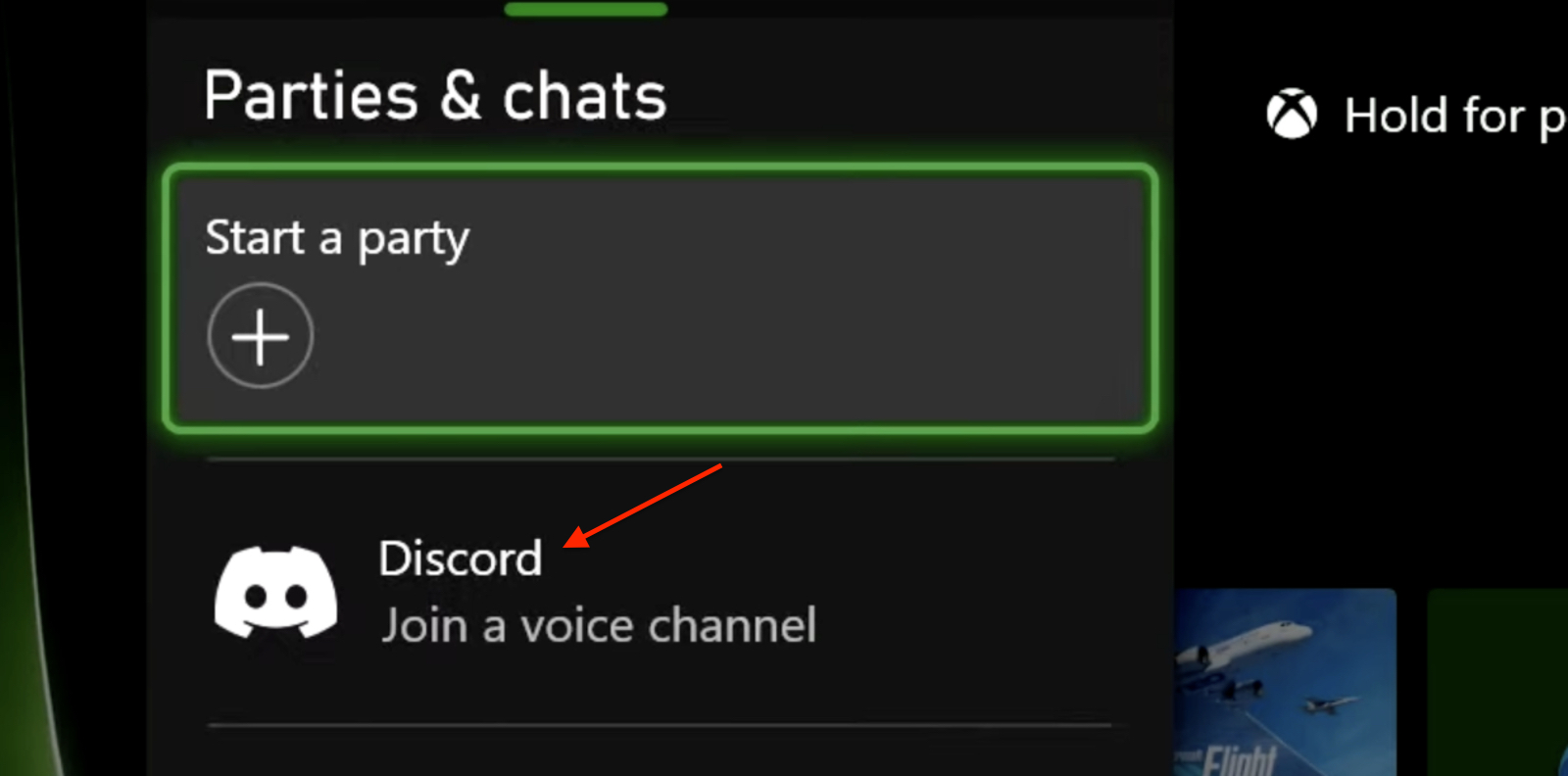
- Válassza ki szerverét a listából.
- Csatlakozzon az audiocsevegéshez.
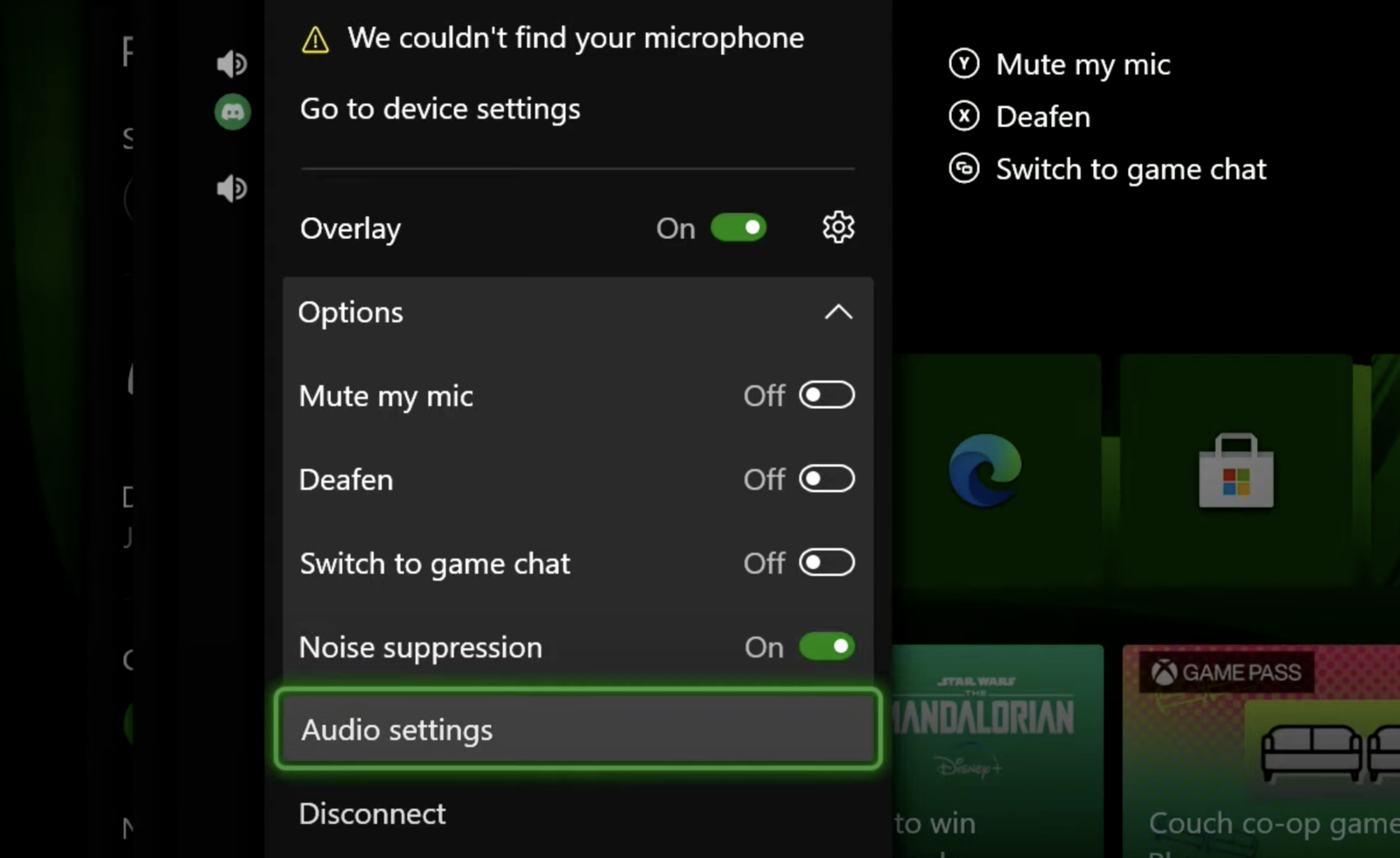
Ennyi! Ön most csatlakozott egy Discord-hangcsevegéshez. Ez azonban még nem minden. Ezenkívül több lehetőséget is kínál a tapasztalatok személyre szabására. Ezek közé tartozik a fedőréteg hozzáadása, a mikrofon elnémítása/süketítése, az AI hangtömörítés használata és a játék chatre váltása.
Gyakran Ismételt Kérdések (GYIK)
Nem, a Discord csak Xbox Series X, Xbox Series S és Xbox One platformokon érhető el.
Szöveges csevegéshez telepítenie kell az Xbox alkalmazást okostelefonjára, és össze kell kapcsolnia Discord-fiókjával.
Ha a hang nem működik, próbálja meg újraindítani az Xboxot, vagy leválasztani, majd újra összekapcsolni Discord-fiókját. Győződjön meg arról is, hogy az Xbox és a Discord hangcsevegési beállításai megfelelően vannak konfigurálva.
Következtetés
Itt van – ez a legegyszerűbb módja a Discord letöltésének és konfigurálásának Xbox-on. Mostantól hangcsevegést folytathat barátaival játék közben. Ne feledje, ha közvetlenül szeretne felhívni valakit ahelyett, hogy csatlakozna egy kiszolgálói hangcsevegéshez, telepítenie kell az Xbox alkalmazást, és hozzá kell kapcsolnia Discord-fiókját.



